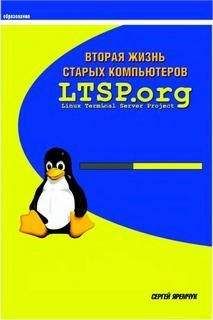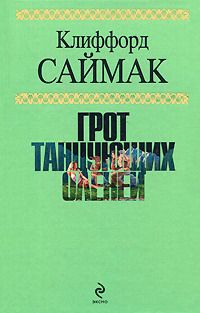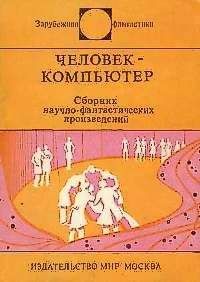Петр Ташков - Сбои и ошибки ПК. Лечим компьютер сами. Начали!

Помощь проекту
Сбои и ошибки ПК. Лечим компьютер сами. Начали! читать книгу онлайн
MotherBoard Monitor (рис. 6.1) – одна из самых сложных программ для отображения информации о состоянии комплектующих компьютера.
Так, программа может показывать температуру в системном блоке, температуру процессора, напряжение на процессоре, постоянное напряжение стабилизаторов, частоту процессора, скорость вращения всех установленных в системе вентиляторов и многое другое.
Рис. 6.1. Окно утилиты MotherBoard Monitor
После запуска в области уведомлений появляется несколько значков программы, с помощью которых можно ею управлять.
Для наглядности имеется возможность альтернативного отображения информации, как на спидометре автомобиля (рис. 6.2). Главной особенностью программы является возможность запрограммировать появление сообщения о том, что один из параметров достиг критического значения.
Рис. 6.2. Альтернативный способ отображения информации
Естественно, для максимальной функциональности программы необходимо, чтобы комплектующие компьютера были оборудованы соответствующими термодатчиками.
HDDlife ProПрограмма HDDlife Pro (рис. 6.3) используется для мониторинга состояния жесткого диска. Она имеет многоязычный, в том числе и русский, интерфейс, поэтому разобраться во всей выводимой информации и настройках программы не составляет особого труда.
Приложение предоставляет достаточно много интересной информации, причем в доступной и простой форме.
Рис. 6.3. Окно программы HDDlife Pro
Вы не только увидите, какие разделы есть на вашем жестком диске, но и узнаете, сколько осталось свободного места, получите информацию о файловой системе, о загруженности конкретного раздела и частоте обращения к нему, о температуре жесткого диска на данный момент и многое другое. При этом, если в компьютере установлено нескольких жестких дисков, программа добавит необходимое количество вкладок с соответствующей информацией.
Кроме всего прочего, HDDlife Pro тесно «сотрудничает» с технологией S.M.A.R.T., поэтому вы всегда будете располагать информацией о реальном «состоянии здоровья» вашего жесткого диска. Из плюсов можно отметить наличие механизма управления издаваемым шумом, поддержку внешних жестких дисков, индикацию чтения/записи и многое другое. При этом программа умеет работать со всеми существующими интерфейсами жестких дисков.
Если программа вам не нужна, просто сверните ее в область уведомлений и будьте уверены, что даже в таком состоянии она будет показывать всю необходимую информацию и любые изменения в состоянии вашего жесткого диска.
Программа имеет множество параметров, с помощью которых вы можете настраивать тип и способ оповещения, вид информации, которая выводится в области уведомлений, изменять внешний вид программы и др.
Следует также заметить, что в процессе установки программы можно установить гаджет (мини-приложение), который будет отображаться на боковой панели Windows Vista. Это позволит вам видеть результат работы HDDlife Pro в специальном маленьком окне на боковой панели.
Рекомендации по электроснабжению
Электроснабжение в России и странах СНГ будет нестабильным до тех пор, пока не будут обновлены все токоподающие трансформаторные станции и установки. А произойдет это очень и очень нескоро.
В связи с этим, чтобы получить более или менее стабильную подачу электричества, приходится использовать все возможные подручные средства.
О последствиях нестабильности электропитания было сказано много, однако остановимся на этом еще раз.
В первую очередь страдают блоки питания всех устройств, подключенных к компьютеру. Это блок питания системного корпуса, блок питания монитора и блоки питания всей подключенной периферии. Кроме того, перепады напряжения в электросети негативно сказываются на работе входных цепей материнской платы и устройств хранения данных. Самый большой удар, если, конечно, его не остановят все предыдущие цепи, приходится на центральный процессор и оперативную память. Как видите, риску подвергаются все основные компоненты компьютера, без которых он не способен функционировать.
Поскольку изменить качество поступающего в квартиру или офис напряжения невозможно, то нужно стараться влиять на напряжение, поступающее на компьютер и подключенные к нему устройства.
Первым средством обороны являются удлинители, имеющие защиту от импульсных помех и резких скачков напряжения. Таких моделей удлинителей очень много, и отличаются они лишь ценой. Чем выше цена, тем лучше удлинители и, соответственно, более защищенным будет ваш компьютер. Как правило, внешне такой удлинитель выглядит как коробка с выключателем и пятью розетками для подключения устройств (рис. 6.4).
Рис. 6.4. Удлинитель
Более сложные удлинители снабжаются отдельными выключателями для каждой розетки. При перегорании предохранителя (а таковой обязательно имеется) в таком удлинителе прекращает работать только одна розетка, а не весь блок.
Однако даже самый качественный удлинитель не сравнится с блоком бесперебойного питания, главная задача которого – стабилизация напряжения и удержание его на одном уровне. Кроме защиты электрических цепей, блок бесперебойного питания очень часто позволяет защитить и телефонную линию, которая также чувствительна к скачкам напряжения, способным повредить входным каскадом модем или другое подобное устройство.
Кроме использования вспомогательных устройств, стоит позаботиться, чтобы к удлинителю, к которому подключен компьютер, не подсоединялись устройства, не имеющие фильтра помех и способные внести свои коррективы в работу компьютера.
Борьба с пылью
Пыль, как и нестабильность электричества, также несет в себе определенную угрозу работе компьютера.
Чем же она вредна? Во-первых, пыль укорачивает срок службы любых механических и электронных устройств. Как это происходит? Очень просто. Приведу пример. Пыль, оседающая в механизме вентилятора блока питания, приводит к ускорению высыхания смазки вала вентилятора, что влечет за собой усиление трения в посадочном гнезде. Это рано или поздно приводит к нестабильной работе вентилятора, а значит, к повышению температуры компонентов блока питания и внутри системного блока. В результате может выйти из строя блок питания, а это, в свою очередь, влечет поломку других комплектующих компьютера. Как видите, миллиграммы пыли, каждый день оседающие на внутренностях комплектующих компьютера, не менее опасны, чем, например, перепады напряжения.
Бороться с пылью очень просто. Нужно лишь периодически проводить влажную уборку, обязательно протирая все окружающие предметы от насевшей пыли.
Кроме того, изредка, но также периодически следует очищать от пыли внутреннюю поверхность системного блока и все подключенные к компьютеру устройства. Это можно делать с помощью пылесоса и влажной тряпки или специальных чистящих наборов (рис. 6.5), которые продаются в любом компьютерном магазине. При этом обязательно вычищайте всю пыль с блока питания компьютера!
Рис. 6.5. Набор для чистки компьютера
Кроме этого, немаловажным является месторасположение компьютера. Чем ниже будет находиться его системный блок, тем больше он будет засасывать пыли. Его следует устанавливать как минимум на 10–15 см выше уровня пола.
На этом, пожалуй, закончим, хотя можно придумать еще не один способ борьбы с пылью. Соблюдая описанные правила, вы сможете по крайней мере вдвое продлить жизнь своему компьютеру.
Профилактика неисправностей блока питания
От качества работы блока питания зависит нормальное функционирование всего компьютера. Если с блоком питания что-то не так, вы сразу же узнаете об этом по шуму вентилятора, температуре выдуваемого воздуха, перезагрузкам компьютера и т. д. Поэтому, чтобы блок питания прослужил долго (и работал стабильно), следует соблюдать два правила.
• Нормальные условия питания. Для подключения компьютера используйте фильтр, а лучше – блок бесперебойного питания. Старайтесь не подключать к одному фильтру компьютер и мощные устройства, например утюг или микроволновую печь. При возможности подключите компьютер к заземленной линии.
• Нормальный температурный режим. На температурный режим влияет несколько факторов, в частности мощность блока питания и состояние его вентилятора. Если вы заметили, что температура выдуваемого вентилятором блока питания воздуха повысилась, готовьтесь к тому, чтобы заменить его более мощным. Вентилятор следует периодически очищать и при необходимости смазывать посадочное гнездо его крыльчатки.
Если при эксплуатации компьютера в летнее время блок питания перегревается и из-за перегрузки отключается, обеспечьте дополнительное охлаждение компьютера. Это можно сделать, например подключив внутри корпуса дополнительный вентилятор. Если же в корпусе не предусмотрена установка стационарного вентилятора, можно приобрести вентилятор, помещаемый в PCI-слот или в отделение с накопителями информации.